スマホの機能の1つとして、GPS機能があります。
最近のスマホでは、ほとんどの機種で搭載されております。
GPSとは…
GPS衛星から信号をスマホについている受信機でうけとり、現在地を把握するシステムです。データ通信をつかうことでより精度をあげることができます。
つまり、現在地を特定する機能ですね。
地図をみるときにGPSをつかうことで、現在地から目的地へのいく方法をかんたんに確認ができます。
ほかには、天気予報の情報取得でGPSをつかうことがあります。
GPSはとても便利な機能ですが…
- 現在地と微妙にずれている
- まったくべつの場所を示してしまう
上記の不具合がかんがえられます。
あなたも実際につかっていると、現在地とまったくべつの場所が地図上に表示されたり、微妙に違う場所が表示されてしまう経験がありませんか?
恥ずかしながら、私は経験があります。
本来であれば、目的地まで最短距離でいけるはずが、べつの場所を示してしまうことで、逆に遠回りになってしまいますよね。
わたしのスマホ、GPSが狂ってるんだ!
なんとかして~!
今回は、GPSの位置がずれる不具合に効果的な対処法を紹介いたします。
よろしくお願いします。
GPSを有効にする
GPSを使う上で大前提になることですが、GPSが有効になっているか確認してみましょう。

「設定」アプリより「位置情報」をタップする。
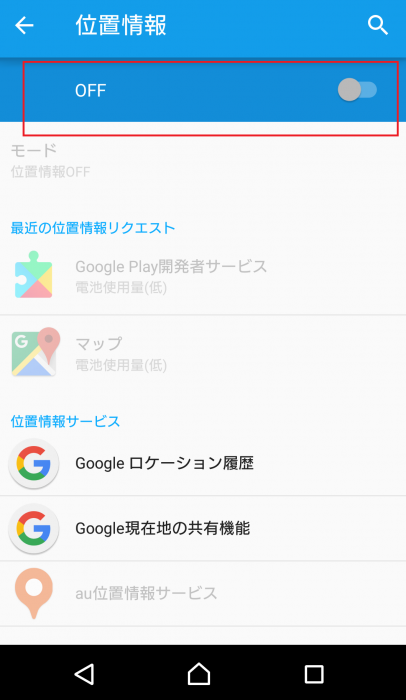
「ON」に設定する。
位置情報を高精度の設定にする
GPSには取得感度をかえることができます。
「高精度」「電池節約」「GPSのみ」の3段階が用意されています。
それぞれの設定にいい点・わるい点がございます。
まとめると以下の通りです。
| 精度 | 取得速度 | 電池消費 | |
|---|---|---|---|
| 高精度 | ◎ | ○ | × |
| 電池節約 | △ | ○ | ○ |
| GPSのみ | ○ | × | △ |
GPSがずれるといった不具合を対処するためには、高精度に設定することがオススメです。
では、設定方法をみていきましょう。

「設定」アプリより「位置情報」をタップする。
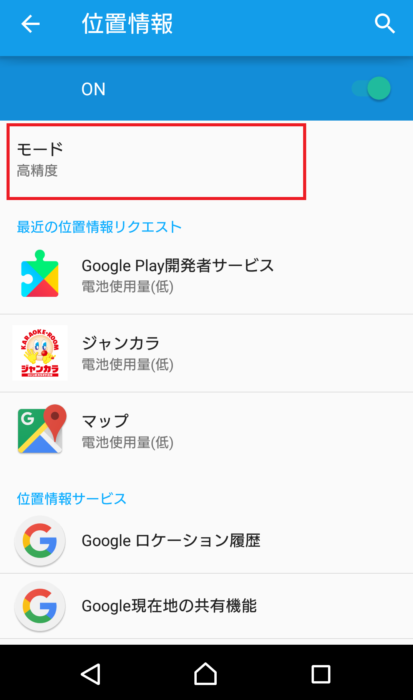
「モード」をタップする。

「高精度」をタップする。
位置情報取得の高速可
スマホ搭載の部品をつかうことで、GPSの位置情報取得を高速化する方法があります。
ぜひとも、GPSの位置情報取得を高速化をONにしておきましょう。

「設定」アプリより「位置情報」をタップする。
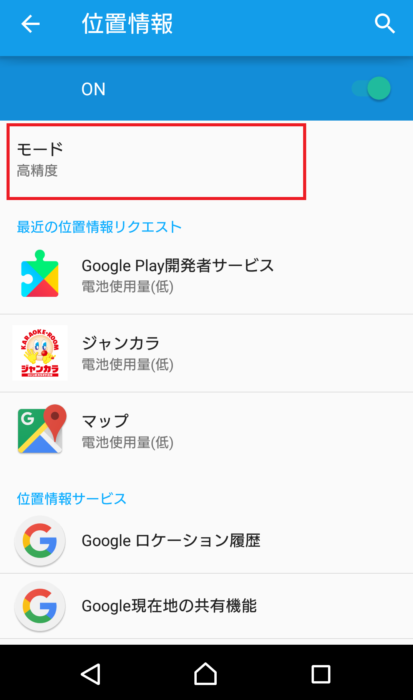
「モード」をタップする。
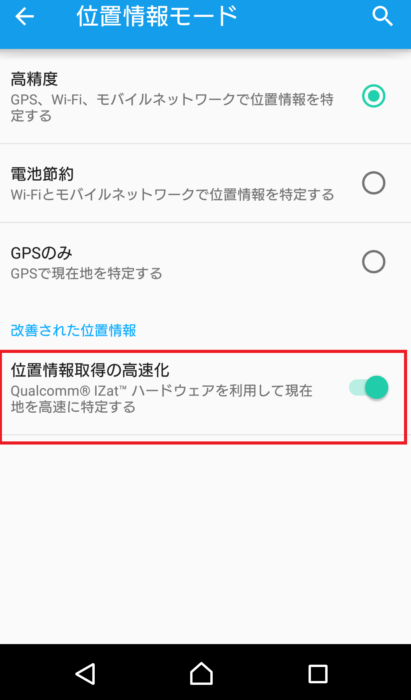
「位置情報取得の高速化」を有効にする。
アプリを同時に開きすぎている
アプリを同時に開きすぎていると、本体の動作がにぶくなってきます。
そのため、GPSの機能が満足にうごかないことにもつながってきます。
とくに、「戻るボタン」や「ホームボタン」で、待ち受け画面に戻っている人は要注意です。
これらの方法で待ち受け画面にもどると、アプリ自体は秘密裏に起動しているのです。
そのためアプリというものは、その都度、根本から停止することが大切となります。
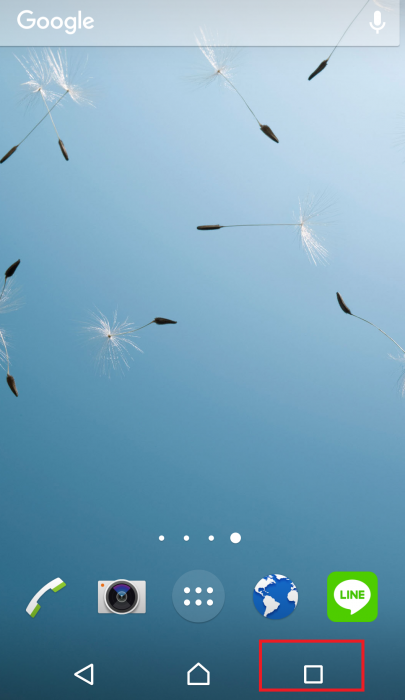
画面下にある「アプリ履歴キー」をタップする。
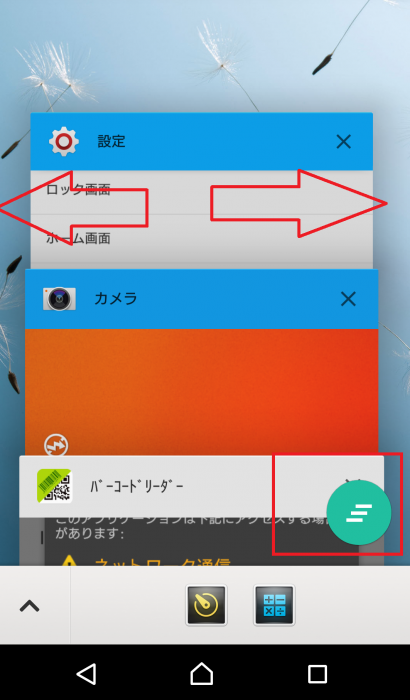
「アプリを左右もしくは上下にスライドする」とアプリが個別に停止される。
「画像右下のマークをタップする」とすべてのアプリが停止される。
電池パックの取り外してみよう(強制再起動・強制終了)
GPSがずれる不具合において、電池パックの取り外しは、一時的な不具合にとても有効な手段となります。
しかし、近年のスマホは電池パックが取り外せない機種が多数あります。
その時は、強制終了という方法をおこないます。
強制的に電源を落とし、スマホをリフレッシュさせる効果があります。
電池脱着の代わりと認識していただいてかまいません。
充電器にさした状態で強制終了をおこなうとよりよいでしょう!
機種によって起動方法はさまざまです。
多くの不具合は、この動作でなおることがあります!
SIMカード、SDカードを抜き差しする

カードの抜き差しに意味があるのか?と思う方もいらっしゃるかもしれません。
意外とSDカード・SIMカードを入れなおすだけで治ることがあります。
カードの抜き差しをためしてみましょう!
主に確認すべきことは、水にぬれていないか、ほこり・ごみが混入していないかを確認します。
もしゴミがあれば、取り払ってみてください。
セーフモードを試してみる

セーフモードとは、一時的にアプリの起動を抑制する特殊な機能です。
これにより本体の不具合なのか、アプリやデータが悪さをしているのかを判断することができます。
また機種によって起動方法はさまざまです。
画面が勝手に動く不具合が、解消されることもあるでしょう。
ソフトウェアのアップデートする
ソフトウェアのアップデートをすることで、システム原因の不具合を解消することができます。
早速、操作方法を確認していきましょう。
「設定」のアプリから「端末情報」をタップする。

「ソフトウェア更新」の項目をタップする。
あとは注意事項に従って、アップデートをします。
まとめ
以上が、GPSの位置がずれる不具合の対処法です。
まとめると、以下のとおりです。
- GPSを有効にする
- 設定を高精度にかえる
- 位置情報取得の高速可にする
- アプリを完全に停止する
- 電池パックの取り外してみる
- SIMカード、SDカードを抜き差しする
- セーフモードを試してみる
- ソフトウェアのアップデートする
いちごくん、ありがとう!
でも、これをしてもなおらないときは。どうしたらいいの?
対策として、「修理」にだすか「交換・機種変更」をするしかなくなるよ…。
これらの対処法をためしても、不具合がつづく可能性はあります。
それはスマホ本体の部品が不具合の原因となっているときです。
例えば、スマホを落とした直後に不具合がではじめたのであれば、おとしたことが原因による不具合と判断されます。
その時には「修理」もしくは「交換」での対応となります。
「修理」や「交換」については、別記事でまとめています。
ご不便な方は、ぜひともご覧ください。
ここまで、ありがとうございました。
※画像はすべてXperia Z3 SOL26 Android バージョン 5.0.2を利用しています。
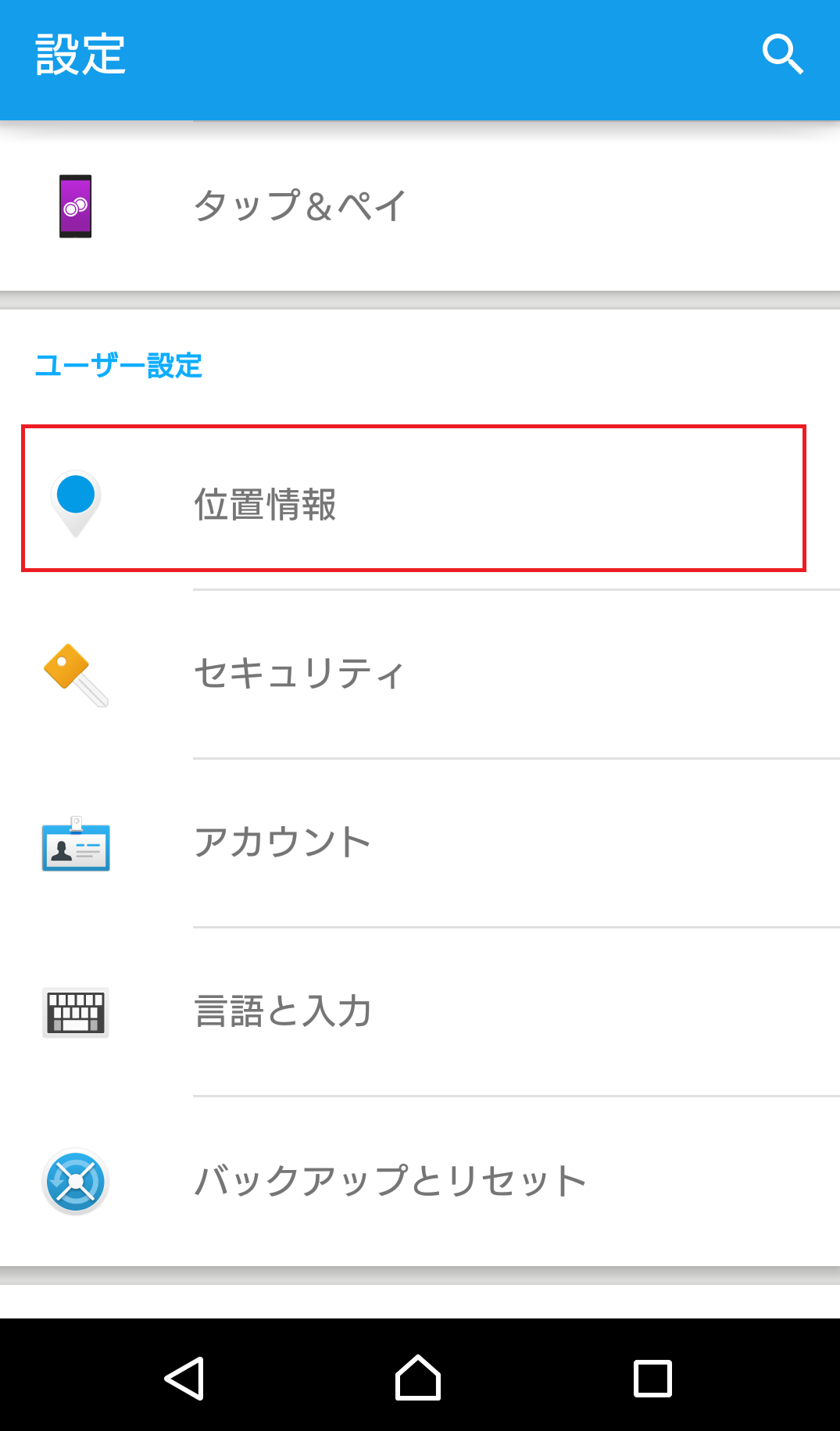




コメント